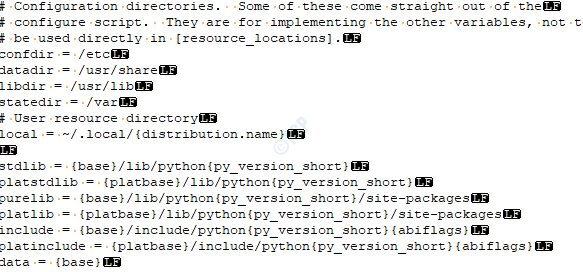Ak máte problém s otváraním obrázkov na základe prípon súborov HEIC z vášho iPhonu v systéme Windows 10, potom musíte vedieť toto. Súbory HEIC sú jedným z takýchto rozšírení, ktoré sa dá ťažko otvoriť v systémoch Windows. To však ešte nie je koniec cesty. V systéme Windows 10 môžete stále otvárať a prezerať obrázky HEIC.
Ak ešte nepoznáte formát súboru HIEC, jedná sa o príponu obrazového súboru používaného v zariadeniach iPhone a iPad. Je to relatívne nový formát, ktorý generuje kvalitu obrazu rovnako dobrú ako JPEG a najlepšie na tom je, že generovaný obrázok má oveľa menšiu veľkosť. To je užitočné, najmä ak máte smartphone s obmedzeným úložiskom.
Čo je to HEIC?
HEIC je obrazový formát, ktorý je pomenovaný podľa formátu vysoko efektívneho obrazového súboru (HEIF) od spoločnosti Apple, a nie v skutočnosti podľa obrazového formátu Apple. Vyvinutý tímom MPEG používa pre videá formát High Efficiency Video Compression (HEVC). Pomáha vytvárať vysoko kvalitné obrázky, ktoré vďaka pokročilému postupu kompresie zaberajú minimum úložného priestoru.
Spoločnosť Apple vytvorila formát HEIC ako svoj predvolený formát na ukladanie obrázkov z iOS11, takže ho už musíte bez vášho vedomia používať. V súčasnosti je to v iPhone veľmi rozšírený formát a obvykle nenájdete žiadny rozdiel.
Pri otváraní fotografií z iPhonu alebo iPadu vo formáte HEIC vo vašom počítači so systémom Windows 10 však môžete často naraziť na problém. Môže sa stať, že sa obrázok v systéme Windows 10 neotvorí, a preto sme tu, aby sme vám s ním pomohli.
Ako otvoriť obrazové súbory HEIC v systéme Windows 10?
Je pravdepodobné, že svoj iPhone alebo iPad pripojíte k počítaču so systémom Windows 10, prenesiete fotografie a pri otváraní obrázkov sa ich nepodarí otvoriť. Niet sa však čoho báť, pretože obrázky HEIC je možné otvoriť pomerne ľahko. Pozrime sa, ako:
Krok 1: Skopírujte odkaz nižšie a vložte ho do panela s adresou prehliadača alebo ho jednoducho otvoríte kliknutím na odkaz nižšie:
https://www.free-codecs.com/hevc_video_extension_download.htm
Krok 2: Teraz, keď sa webová stránka otvorí, prejdite nadol a kliknite na ikonu Stiahnuť ▼ odkaz, založený na architektúre vášho systému (32-bitový / 64-bitový).

*Poznámka - Ak chcete vedieť, či váš systém je 32 bit alebo 64 bit, odkazujú na tento článok.
Krok 3: Po dokončení sťahovania kliknite na Otvorený súbor vo výzve na otvorenie inštalátora.
Krok 4: Klikni na Inštalácia tlačidlo na spustenie procesu nastavenia.

Po dokončení procesu inštalácie zatvorte inštalačný program a prejdite na HEIC obrazový súbor. Dvojitým kliknutím ho otvoríte a malo by sa otvoriť hneď bez problémov.